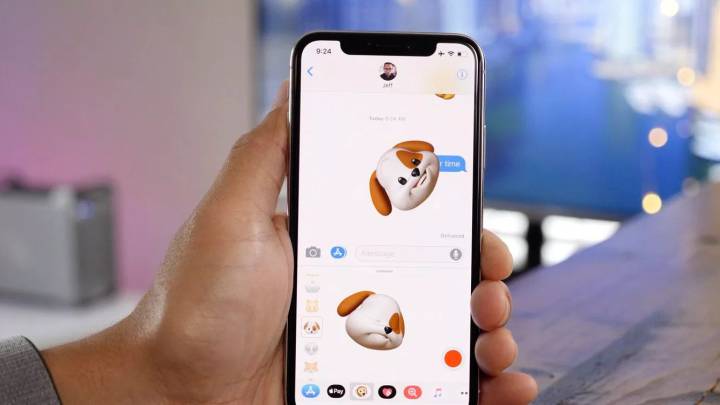
IPhone va iPad-da iMessage-da fotosuratlar / videolarga qanday tahrirlash, effektlar va matn qo’shish haqida malumot
IOS 12 ning iPhone va iPad uchun mobil operatsion tizimida chiqarilishi bilan, boshqa narsalar qatori, iMessage (Messages) ichki messenjeri ham yangilandi va bir vaqtning o’zida Apple Clips dasturining bir nechta funktsiyalari qo’shildi. Bu shuni anglatadiki, iMessage-dagi ommaviy axborot vositalarini tahrirlash imkoniyatlarining sifati keskin oshdi.
IOS 12 chiqarilishi bilan Apple Xabarlar dasturiga Instagram va Snapchat funksiyalariga o’xshash o’rnatilgan kamera effektlarini qo’shdi va foydalanuvchilarga stikerlar, filtrlar va boshqalar yordamida suratga olish va ularni to’g’ridan-to’g’ri dasturda tahrirlash imkoniyatini berdi. TrueDepth-ni qo’llab-quvvatlaydigan qurilmalarda yangi funksiyadan memoji va animeji bilan ishlashda foydalanish mumkin.
IPhone va iPad-dagi Xabarlar ilovasida fotosuratlar va videolarga matn, effektlar yoki stikerlarni qanday qo’shish mumkin
Siz to’g’ridan-to’g’ri Xabarlar ilovasida (iMessage) rasm yoki videoni o’zingizning xohishingizga ko’ra o’zgartirishingiz mumkin. Buning uchun:
Funktsionallik Xabarlar ilovasida mavjud va uni topish juda oson:
1. Xabarlar ilovasini oching.
2. Muloqot oynasini tanlang.
3. App Store belgisi yonidagi kamera belgisini bosing.
4. Standart foto yoki video rejimi yoqilganligiga ishonch hosil qiling.
5. Jonli effektlarga kirish uchun deklanşör tugmachasining chap tomonidagi kichik rasm belgisini bosing. Sizda filtrlarga kirish, matn sarlavhasini yaratish, asl belgilarni qo’shish va h.k.
6. Siz effektlarni va natijada olingan fotosuratni qo’llashingiz mumkin.
Xabarlar paytida olingan fotosuratlarni ko’rish uchun App Store belgisiga tegishingiz va Fotosuratlar belgisini tanlashingiz kerak.
MAVZU HAQIDA: IPhone-da jim rejim va «Bezovta qilmang» rejimi: farqlar.
Effektlar mavjud
Foydalanuvchida juda ko’p sonli fotosuratlarni tahrirlash vositalari mavjud, ularning barchasi deklanşör tugmachasi ustidagi panelda joylashgan. Quyida keltirilgan variantlar dasturda joylashtirilgan tartibda keltirilgan.
1. Memoji / Animoji (TrueDepth-ga ega qurilmalarda, old kamera uchun mavjud)
2. Filtrlar.
3. matn.
4. Raqamlar.
5. Stikerlar to’plami.
To’rt asosiy bo’limdan so’ng, har bir ikkinchi belgi foydalanuvchi qurilmaga o’rnatgan stiker paketlarini ko’rsatadi. Ularning barchasi asosiy va old kameralarda foto va video rejimlarida ishlaydi, faqat Animoji va Memoji-dan tashqari, faqat old kameraga mos keladi. Sekin harakatlanuvchi videolarni, portret rejimida olingan fotosuratlarni, kvadrat yoki panoramali fotosuratlarni tahrirlashda effektlardan foydalanish mumkin emas, ammo siz ushbu turdagi rasmlarga Xabarlar orqali kirishingiz mumkin.
Barcha mavjud variantlarni ko’rish uchun suring.
MAVZU HAQIDA: IPhone-dagi kontaktlarni saqlayotganingizni va ularni iCloud-ga to’g’ri sinxronlashtirayotganingizni tekshiring.
Animoji va Memoji
Filtrlar yordamida TrueDepth-ga mos keladigan qurilmalarda old kamera bilan suratga olish paytida yuzingizga surish uchun avval yaratilgan Animoji yoki memoji-ni tanlashingiz mumkin. Animoji / Memoji filtrlari Snapchat-ga o’xshaydi. TrueDepth-dan foydalanib, yurish yoki gaplashayotganda animatsiyali smaylik sizning yuzingizda saqlanib qoladi, yuzlaringizni to’liq takrorlaydi.
MAVZU HAQIDA: IPhone-dagi Xabarlar ilovasidagi imo-ishoralar: yaxshi tajriba uchun 14 imkoniyat.
Filtrlar
Apple real vaqt rejimida o’ndan ortiq ko’rish mumkin bo’lgan filtrlarni taqdim etadi, siz fotosuratlar va videolarga murojaat qilishingiz mumkin. Filtrlar bo’limiga RBG uchta nuqta belgisini bosish orqali kirish mumkin.
Assortimentda fotosurat yoki videoning ohangini iliqroq yoki sovuqroq qilib o’zgartirish uchun standart filtrlar, turli xil oq va oq rangdagi filtrlar hamda fotosuratga bo’yalgan yoki rangli ko’rinish berish uchun turli xil filtrlar mavjud.
Mavjud effektlardan tashqari, fotosuratlarni tahrirlashning asosiy vositalari mavjud.
MAVZU HAQIDA: Birgalikda ishlatilganda iPhone + Mac to’plamining 10 ta ajoyib xususiyati.
Matn
Siz rasm yoki videoga «Aa» belgisini bosish orqali matn qo’shishingiz mumkin. Mavjud variantlarga oddiy matn, qabariq matn yoki turli shakllarni qo’shish imkoniyati kiradi. Kerakli dizaynni tanlang va xabaringizni yozing. Keyin «Bajarildi» tugmachasini bosing va agar kerak bo’lsa, chimchilash harakatlari bilan o’lchovni o’zgartiring. Rasm yoki videoga emoji qo’shish uchun emoji belgisiga teging.
MAVZU HAQIDA: IPhone-da mobil Internet-trafik sarfini qanday kamaytirish mumkin. 13 ta maslahat.
Raqamlar
Ushbu xususiyat sizga o’qlar, fişekler, doiralar, tasdiq belgilari (bayroqlar) yoki chayqalishlar kabi turli xil shakllarni qo’shishga imkon beradi. Afsuski, Apple sizga o’zingizning shakllaringizni yaratishga imkon bermaydi, shuning uchun mavjud bo’lgan narsalarni tanlashingiz kerak bo’ladi. Fotosuratlarda shakllar statik, ammo videoda ular jonlantirilgan bo’ladi. Shakllar barmog’ingiz bilan siljitiladi va qisqichlar bilan o’lchamlari o’zgaradi.
MAVZU HAQIDA: Yashirin iPhone xususiyatlari: Siz bilmagan 25 ta iOS xususiyatlari.
Stikerlar
Yuqorida aytib o’tganimizdek, to’rtta asosiy bo’limdan so’ng barcha qo’shimcha piktogrammalar foydalanuvchi tomonidan o’rnatilgan stiker paketlarini namoyish etadi. Matn va shakllar effektlari singari stikerlarni ham fotosuratlaringiz yoki videolaringizning istalgan joyiga qo’shish va siqish imo-ishoralari yordamida kattalashtirish va kattalashtirish mumkin. Stikerlarni siljitish uchun Xabarlar uchun xuddi shu imo-ishoralardan foydalaniladi.
Stikerlarning animatsiyalari faqat videolarda ko’rsatiladi, fotosuratlarda ular harakatsiz bo’ladi. Stikerlar to’plamini App Store-dan quyidagicha yuklab olishingiz mumkin:
1. Xabarlar ilovasini oching.
2. App Store-ning kul rang belgisiga teging va tashkilotchi ochiq ekanligiga ishonch hosil qiling.
3. Ochish uchun ko’k App Store logotipiga teging.
4. Keyin siz mashhur stikerlarni qidirishingiz, stikerlar to’plamlarini qidirishingiz yoki kamera bilan foydalanishingiz mumkin bo’lgan stikerlarni o’z ichiga olgan o’yinlar va dasturlarni qidirishingiz mumkin.
Ba’zi to’plamlar bepul taqdim etiladi, ba’zilari esa to’lanadi. O’rtacha bir stiker to’plami 75 dan 149 rublgacha turadi.
MAVZU HAQIDA: IOS-da vidjetlar — ularni iPhone va iPad-da qanday sozlash va ishlatish.
Effektlarning kombinatsiyasi
Siz turli xil effektlarni birlashtira olasiz, masalan, animojidan foydalanish, foto va video stikerlarini bezash. Effektlardan foydalanish uchun birinchi variantni tanlang, masalan, jonlantirilgan tabassum va kerakli effekt. Keyin menyuga qaytish va effektlarning boshqa toifasini tanlash uchun yuqori o’ng burchakdagi «X» tugmasini bosing.
Ushbu usul yordamida siz turli xil variantlarni birlashtira olasiz, stikerlar, shakllar, filtrlar va matnlardan foydalanishingiz mumkin. Turli xil filtrlarni qo’llashda kamera effektlarini bosishdan ehtiyot bo’ling, chunki bu harakat barcha o’rnatilgan effektlarni bekor qiladi.
Video uchun mavjud bo’lgan vositalar (tahrirlash va effektlar) biroz pastroq.
Do’stlaringiz bilan yakuniy natijani baham ko’rish uchun ko’k doiradagi oq o’qni bosing.
MAVZU HAQIDA: Sizga qo’ng’iroq qilgan kishining ismini aytishni iPhone-ga qanday o’rgatish mumkin.
Effektlarni yo’q qilish
Animoji yoki Memoji filtrini olib tashlash uchun Animoji belgisini bosing va chapdagi «X» tugmasini bosing. Agar siz filtrdan rasmni olib tashlamoqchi bo’lsangiz, menyuni oching, «Original» variantini toping va tanlang. Rasm yoki videodan stikerlar, matn yoki shakllarni olib tashlash uchun kerakli elementni bosing va «X» tugmasini bosing.
Agar siz bir vaqtning o’zida barcha qo’shilgan effektlarni olib tashlamoqchi bo’lsangiz, asosiy kamera interfeysiga qaytish uchun «Effektlar» belgisini bosing. Bu harakat barcha sozlamalarni tozalaydi va noldan boshlashga imkon beradi.
Mavzu bo’yicha video:
Qanday qilib?, Texnologiyalar
effektlar va matn qo’shish, IPhone va iPad-da iMessage-da fotosuratlar / videolarga qanday tahrirlash